笔记本设置wifi热点怎么操作 小编教你笔记本怎么设置wifi热点
更新日期:2023-10-19 22:33:55
来源:投稿
手机扫码继续观看

在21世纪的今天,相信大家都对WiFi非常熟悉,因为不管走到哪都有WiFi。不过,不知道大家是否知道创建WiFi热点的技巧,而笔记本设置WiFi热点后非常方便,可以给其他笔记本和手机之类的设备进行使用。下面,小编给大家分享笔记本设置wifi热点的经验。
随着互联网信息技术的迅速发展,无线网络的地位日益凸显。现在越来越多的朋友喜欢使用笔记本做wifi热点让手机免费上wifi,但是笔记本wifi热点怎么设置呢?恐怕很多的用户都不知道,下面,小编给大伙演示笔记本设置wifi热点。
笔记本怎么设置wifi热点
打开“控制面板”
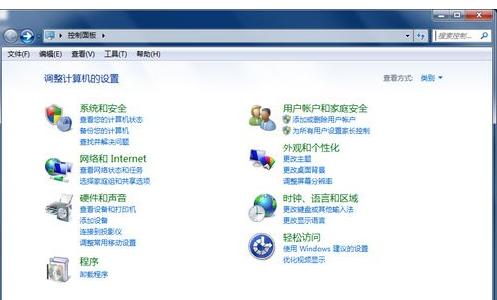
无线网络图-1
点击“网络和Internet”

设置热点图-2
点击“网络共享中心”

无线网络图-3
找到并打开“设置新的网络连接或网络”

设置热点图-4
拉动滚动条到最下方,选择并打开“设置无线临时(计算机到计算机)网络”

笔记本图-5
点击:下一步

笔记本图-6
填写网络名称、密码

无线网络图-7
等待无线WiFi设置完成

wifi图-8
等待几秒钟后你就可以看到无线网络设置成功的提示,关闭控制面板,接下来就可以用其他笔记本或者手机连接上网了。

笔记本图-9
以上就是笔记本设置wifi热点的经验。
该文章是否有帮助到您?
常见问题
- monterey12.1正式版无法检测更新详情0次
- zui13更新计划详细介绍0次
- 优麒麟u盘安装详细教程0次
- 优麒麟和银河麒麟区别详细介绍0次
- monterey屏幕镜像使用教程0次
- monterey关闭sip教程0次
- 优麒麟操作系统详细评测0次
- monterey支持多设备互动吗详情0次
- 优麒麟中文设置教程0次
- monterey和bigsur区别详细介绍0次
系统下载排行
周
月
其他人正在下载
更多
安卓下载
更多
手机上观看
![]() 扫码手机上观看
扫码手机上观看
下一个:
U盘重装视频












